广东省地税发票在线应用系统演示课件-PowerPoint
广东省地方税务局网上办税应用系统

广东省地方税务局广东省地方税务局网上办税应用系统纳税申报操作手册版本V2.0 广东省地方税务局目录1. 纳税申报 (6)1.1功能描述 (6)1.2操作界面 (6)2. 当前已核定税种申报 (6)2.1功能描述 (6)2.2操作界面 (6)2.2.1 综合申报 (7)2.2.1.1 功能描述 (7)2.2.1.2 操作步骤 (7)2.2.1.2.1进入申报表 (7)2.2.1.2.2 填写申报表 (8)2.2.1.2.3计税 (10)2.2.1.2.4提交申报 (10)2.2.1.2.5扣缴税费 (11)2.2.1.2.6打印报表 (11)2.2.1.2.7作废申报 (11)2.2.2委托代征汇总申报 (12)2.2.2.1功能描述 (12)2.2.2.2操作步骤 (12)2.2.2.2.1进入申报表 (12)2.2.2.2.2填写报表 (12)2.2.2.2.3计税 (13)2.2.2.2.4提交申报 (13)2.2.2.2.5扣缴税费 (14)2.2.2.2.6打印报表 (14)2.2.3生产、经营所得投资者个人所得税月(季)申报 (14)2.2.3.1功能描述 (14)2.2.3.2操作步骤 (14)2.2.3.2.1进入申报表 (14)2.2.3.2.2 填写报表 (15)2.2.3.2.3计税 (18)2.2.3.2.4提交申报 (19)2.2.3.2.5扣缴税费 (19)2.2.3.2.6打印报表 (19)2.2.4生产、经营所得投资者个人所得税年度汇算清缴 (19)2.2.4.1功能描述 (19)2.2.4.2操作步骤 (19)2.2.4.2.1 进入申报表 (19)2.2.4.2.2 填写报表 (20)2.2.4.2.3 计税 (24)2.2.4.2.4 提交申报 (26)2.2.4.2.5 扣缴税费 (26)2.2.4.2.6 打印报表 (26)2.2.5企业所得税月(季)申报(A类) (27)2.2.5.1功能描述 (27)2.2.5.2操作步骤 (27)2.2.5.2.1进入申报 (27)2.2.5.2.2填写报表 (27)2.2.5.2.3计税 (29)2.2.5.2.4提交申报 (30)2.2.5.2.5扣缴税费 (31)2.2.5.2.6打印报表 (31)2.2.6 广东省企业所得税年度纳税申报表 (31)2.2.6.1功能描述 (31)2.2.6.2操作步骤 (31)2.2.6.2.1进入申报 (31)2.2.6.2.2上传报盘文件 (32)2.2.6.2.3文件上传成功 (32)2.2.6.2.4计税 (33)2.2.6.2.4提交申报 (34)2.2.6.2.5扣缴税费 (35)2.2.6.2.6打印报表 (35)2.2.7企业所得税月(季)度纳税申报表(B类) (35)2.2.7.1功能描述 (35)2.2.7.2操作步骤 (35)2.2.7.2.1进入报表 (35)2.2.7.2.2填写报表 (36)2.2.7.2.3计税 (37)2.2.7.2.4提交申报 (39)2.2.7.2.5扣缴税费 (40)2.2.7.2.6打印报表 (40)2.2.8核定征收企业所得税年度汇算清缴 (40)2.2.8.1功能描述 (40)2.2.8.2操作步骤 (40)2.2.8.2.1进入报表 (40)2.2.8.2.2填写报表 (41)2.2.8.2.3计税 (42)2.2.8.2.4提交申报 (43)2.2.8.2.5扣缴税费 (44)2.2.8.2.6打印报表 (44)2.2.9房产税、城市房地产税纳税申报表 (44)2.2.9.1功能描述 (44)2.2.9.2操作步骤 (44)2.2.9.2.1进入报表 (44)1) 在纳税申报页面,选择“房产税、城市房地产税纳税申报表”进入申报。
广东省地方税务局发票在线应用系统技术支持手册(初次安装和不能连接打印机)

广东省地方税务局发票在线应用系统技术支持手册1. 软件设置(对于初次安装和不能连接打印机很有用)1.1服务器端CA证书导入说明为了提供高安全性的网上业务办理,广东省地税局将使用HTTPS安全协议来作为纳税人在网上与税局之间交互数据安全性的保障,为此需要纳税人预先将广东省地税局的服务器证书导入浏览(Internet Explorer)中,确保在进行各项发票业务网上办理的过程中数据不受窃听、欺骗、篡改等的威胁。
导入广东省地税局的服务器证书过程如下:1、下载地址:1)广东省地方税务局门户/admin/vfs/CmsUpload/001191012002004004/6.gdltax-ca.rar2)发票在线应用系统登录界面证书下载:https://:8443/fpzx2、打开浏览器,并按照下图所述步骤操作:3、在弹出的“证书导入向导”页面中,按下图所述步骤操作:特别注意:所需导入证书可以在广东省地税局的网站上进行下载。
1.2IE6.0与IE7.0浏览器配置说明安装打印控件前,为保证能正常安装成功,需要对浏览器的设置进行调整。
如果未经设置,进入发票打印模块或打印参数调整模块时,系统可能会弹出如下提示,从而导致因插件安装失败而无法实现发票开具的套打:因此请纳税人按如下流程进行浏览器设置,以便实现发票套打:1. 打开浏览器工具,Internet选项,选择安全选项,可信站点——站点——将该区域添加到区域中输入发票在线应用系统的网址:https://:8443/fpzx2. 在前述页面中点击自定义级别,将再弹出安全设置,请按下图操作:3、请在弹出的“安全设置”窗口中,按下图所选选项进行ActiveX控件和插件设置。
ActiveX控件和插件的设置参数如下图所示:(看不懂得可以勾上“启用”)1.3IE8.0浏览器配置说明(IE6 IE8的不用理会)1、为确保企业正常使用发票在线系统,需要对IE8.0浏览器进行安全设置,做出调整,具体步骤请参照3.2IE6.0与IE7.0浏览器配置说明。
广东省地方税务局网上办税应用系统操作手册
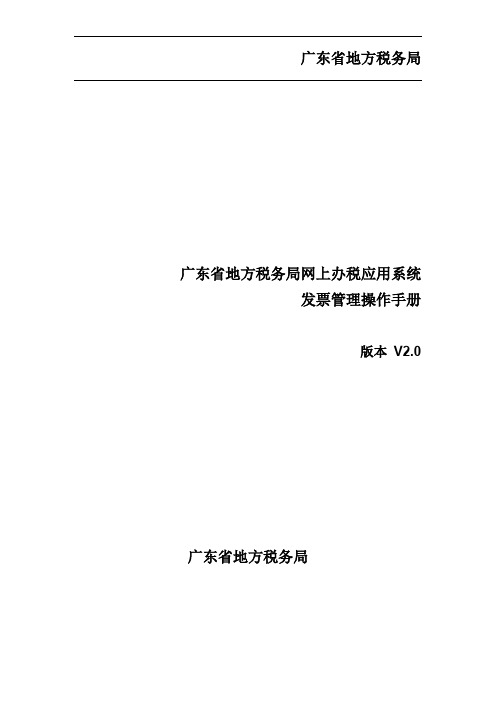
广东省地方税务局广东省地方税务局网上办税应用系统发票管理操作手册版本V2.0 广东省地方税务局目录1.发票管理 (4)1.1功能描述: (4)1.2操作界面 (4)2.清缴发票纳税 (4)2.1功能描述: (4)2.2操作步骤 (4)2.2.1申报 (4)2.2.2扣缴税费 (7)2.2.3 打印报表 (7)3.发票验销 (7)3.1功能描述: (7)3.2操作步骤 (7)3.2.1进入报表: (7)3.2.2填写报表: (7)3.2.3计算: (8)3.2.4保存和打印报表: (9)4.查询 (9)4.1功能描述: (9)4.2操作界面 (9)4.2.1发票领购核定查询 (9)4.2.1.1功能描述: (9)4.2.1.2操作步骤 (10)4.2.2发票领购情况查询 (10)4.2.2.1功能描述: (10)4.2.2.2操作步骤 (10)4.2.3发票库存查询 (11)4.2.3.1功能描述: (11)4.2.3.2操作步骤 (11)5.发票事项申请 (12)5.1发票事项登记申请 (13)5.1.1功能描述: (13)5.1.2操作步骤 (13)5.2调整发票核定申请 (15)5.2.1功能描述: (15)5.2.2操作步骤 (15)5.3发票领购 (18)5.3.1功能描述: (18)5.3.2操作步骤 (18)5.4文书查询 (20)5.4.1功能描述: (20)5.4.2操作步骤 (20)1.发票管理1.1功能描述:通过发票管理模块,可以进行发票清缴的纳税申报,制作发票使用情况表,并可以查询发票的核定情况,领购情况和库存情况。
包括有:清缴发票纳税,发票验销、查询三个部分。
1.2操作界面登陆“广东省地税局网上办税大厅”后点击“发票管理”,进入该模块。
2.清缴发票纳税2.1功能描述:该模块可对纳税人领购的发票进行清缴,适用于征收方式为定额加发票的纳税户。
2.2操作步骤2.2.1申报2.2.1.1进入报表:在发票管理模块点击“清缴发票纳税申报表”。
广东省国家税务局电子(网络)发票应用系统用户指南教材
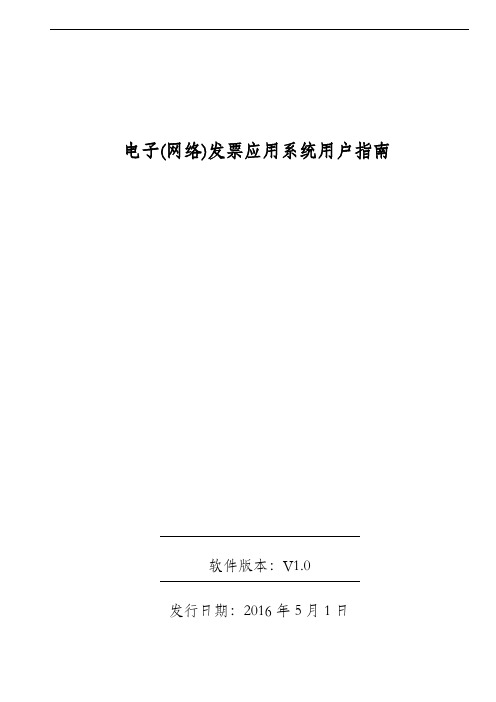
电子(网络)发票应用系统用户指南软件版本:V1.0发行日期:2016年5月1日目录电子(网络)发票应用系统用户指南1软件版本:V1.0 (1)发行日期:2016年5月1日 (1)目录 (2)1. 系统安装 (4)1.1 运行环境 (4)1.2 系统安装 (4)2. 系统初始化 (9)2.1登录 (9)2.2首页 (10)3.发票开具 (10)3.1发票开具 (10)3.2红字发票开具 (14)3.3发票作废 (16)3.4调整打印参数 (19)4、委托代开 (20)4.1委托代开 (20)4.2代开发票作废 (22)4.3代开发票查询 (24)5. 发票查询 (27)5.1发票开具情况查询 (27)6. 数据应用 (31)6.1记账清单生成 (31)6.2记账清单查询作废 (34)7. 基础信息 (35)7.1领购信息 (35)7.2付款方信息 (36)7.3开票项目说明 (39)7.4用户设置 (41)8. 网点管理 (43)8.1网点设置 (43)8.2发票分配 (44)8.3发票接收 (46)8.4发票退回 (47)8.5发票收回 (49)1.系统安装1.1运行环境安装之前,必须准备好软件与硬件环境,请仔细阅读。
软件配置:操作系统:Win2000/XP/Vista/Win7/Win8/Win10系统日期:必须设置成当天日期日期格式:YYYY-MM-DD(本项在“开始菜单>>设置>>控制面板>>区域选项>>日期标签页”中设置。
)硬件配置CPU:Pentium3 742 及以上内存:最小256 MB 内存硬盘:200 MB 的可用空间网络配置直接连接互联网(拨号、DDN、宽带等)通过局域网连接互联网1.2系统安装1.2.1.启动计算机1.2.2.从网站下载安装包。
1.2.3.运行安装文件,详细如下:(1)网站下载下来的程序图标如下:(2)双击“票”字图标进行安装,会出现如图界面,可选择快速安装或者自定义安装,自定义安装界面如下:注:路径可以根据需要自行选择,建议:改路径只修改盘符后面的路径为默认即可。
1地税发票在线应用系统培训课件
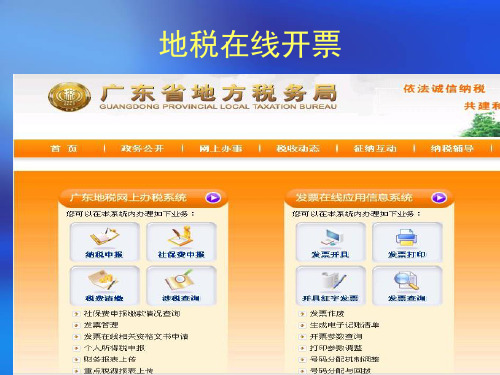
1
点发票开具,首次登录:提示安全警报选 “是”
第一次登陆界面:(纳税人地税 电脑编码,密码)
办税办费知识讲解-在线开票
首次登陆用户名为纳税人地税电脑编码 +001,首次登陆密码为纳税人电脑编码后6 位,进入系统后可更改密码。
办税办费知识讲解-在线开票
第二次登陆界面: (纳税人地税电脑编码,密码)
好纸质发票实物,续购发票或报税时交税务机
关验销。凡是遇到没有打印出来而作废电脑开
票数据的情况,就要作废一张真实的空白发票,
在应被打印的白发票写上“作废”字样。电
脑上作废多少张发票,必须有相同数量的纸质
作废票交到税务机关前台验销。
9
办税办费知识讲解-在线开票
点击左方[发票开具],弹出下面内容:
10
办税办费知识讲解-在线开票
点击[发票作废],系统将首先进入查询界 面,请根据实际情况输入查询条件后,点击 [查询]按钮,系统将列出当前条件下的查询结 果列表:
11
办税办费知识讲解-在线开票
确认将要进行作废操作的发票后,点击[作废]按钮,系统将进入作
废发票的界面:
•
在该界面中,无须对发票本身的信息作任何修改,只需录入作废
税务网站是税收宣传和纳税服务的重要网络平台。按照国家电 子政务总体框架和税收信息化建设总体要求,税务网站的主要功能 是推进政务公开,开展税法宣传,进行咨询辅导,方便公众参与, 实施网上办税事务。
21
结束 谢谢各位!
22
5
办税办费知识讲解-在线开票
6
办税办费知识讲解-在线开票
7
办税办费知识讲解-在线开票
特别提示:如果强行退出或打印失败,系统暂不提供 补打功能,您可能需要对相应发票做“作废”处理。
广东省地税发票在线应用系统演示课件-PowerPoint

注:发票清单只能由同一个月开具的发票生成
70
注:
1.生成记账清单的发票不可以重复生成另一张记账清单; 2.生成清单的电子发票,不可以再进行发票作废的操作。如果必须进行发票作废 的操作,那就需要先把对应的记账清单作废后,方可操作; 3.保存后可自动生成流水清单号,方便查询与作废。
26
发票在线应用系统总体介绍
31
登录条件
32
登录设置
3
登陆
34
系统功能介绍
登录设置
一、添加信任站点
28
二、设置activeX控件与插件
29
注:在ActiveX 控件与插件这大项中, 全部选为启用;(红黄蓝三种颜色 的图标全部选择为启用)
30
发票在线应用系统总体介绍
31
登录条件
32
登录设置
登陆
52
注:1.点击发票号码,可看到该发票,防止作废错误 2.不可修改,不可删除
53
注:1.发票作废仅限于本月没有入账的发票 2.可根据开票日期与金额进行排序,快速查找需要作废的发票;
54
填写作废原因
55
发票开具 红字发票开具
红字发票开具
注:1.填写查询关键字,有10种查询关键字的录入,企业可选择适合自己的方式; 2.该查询是按开票日期起止时间进行查询;
办理发票事项申请表 办理发票事项查询 发票领购表 调整发票核定申请表
办理发票事项申请
办理发票事项申请
注:该界面不可填写、不可修改。
办理发票事项申请
注:记下文书号码,方便查询该申请是否审核通过
发票事项申请
首次使用电子发票的企业申请流程
办理发票事项申请表 办理发票事项查询 发票领购表 调整发票核定申请表
广东省地方税务局发票在线应用系统设置教程

广东省地方税务局发票在线应用系统酒店前台专用开票技术支持手册发票网址:https://酒店前台电脑win7 64位IE 10.1、对WIN7“操作中心”进行更改这个设置需要电脑管理员administrator权限。
首先进入控制面板界面,调整计算机的设置,点“操作中心”,进行下一步操作,如图:在更改操作中心设置界面,点“更改用户账号控制设置”,进入下面的界面:在“更改用户账号控制设置”界面,如图:然后把按钮拉到最低(始终通知-从不通知)即可关闭,点“确定”,即关闭win7系统uac成功,重启电脑。
2、证书导入说明(证书放在文件共享服务器上:\\10.*.*.*\软件\GDLTX广东地税网上打印发票)(1)证书下载地址:发票在线应用系统登录界面证书下载:https://(2)打开浏览器,并按照下图导入证书所述步骤操作:特别注意地方:将所有证书放入:“个人”,并且“受信任的根证书、、、”3、请在弹出的“安全设置”窗口中,按下图所选选项进行ActiveX控件和插件设置。
ActiveX 控件和插件的设置参数如下图所示:4、打开 IE浏览器,选择浏览器菜单的工具--Internet选项,将“启用内存保护帮助减少联机攻击”的勾去掉;5、打开发票在线系统的登录页面,点击IE8浏览器右上角的工具,在下拦列中将“兼容性视图” 勾上;6、重新启动浏览器。
7、安装打印插件发票在线应用系统可实现发票打印功能,要能正常打印发票,首先需要安装发票在线应用系统的打印控件。
安装打印控件可分:第一次新安装和重新安装两种方式。
用户根据这两种安装方式适当选择安装。
(1)第一次新安装打印控件如果电脑的操作系统用户被限制下载文件,请开票员向该企业的网络管理员说明打印控件的下载需要,取得电脑操作系统的高级管理员账号登陆操作系统后,再根据以下提示安装打印控件。
电脑是第一次使用发票在线应用系统,在开具发票前,请根据以下步骤安装打印控件。
使用有开具发票权限的操作员登录发票在线应用系统。
广东省地方税务局网上办税系统(1)

社保费增员减员登记-在册减员
133
21
社保费申报
1. 网上申报只支持当月社保费的申报,上月未申报 也可进行本月申报;
2. 个人缴费工资必须在规定的上下限范围内; 3. 每月首次申报,所有在册人员都要进行申报否则
申报不会成功; 4. 缴费单位申报的各险种缴费人数、缴费工资总额
等必须符合税务机关在“核定最低参保基数”中 的核定; 5. 关于补申报 6. (1)网上允许进行对未申报人员和未申报险种 的补申报,不支持对缴费工资的补差额申报; 7. (2)只有对当月在册人员才能补申报。
M20.8.3120.8.31
社保费申报(EXCEL文件上传模板)
28
社保费申报-EXCEL文件上传申报
➢此页及后续的操作与前面在线申报相同,此 处不再重复
29
社保费管理-作废申报
条件: ➢属本单位自行申报 ➢当月采用网络申报 ➢未清缴款项
30
社保费申报-作废申报
109
31
社保费管理-社保费查询
133
32
结束……. 谢谢各位!
•
3、
。20.8 .3105:4 9:3405: 49Aug-2031-A ug-20
宁愿辛苦一阵子,不要辛苦一辈子
•
4、
。05:4 9:3405: 49:340 5:49Monday, August 31, 2020
• •
积极向上的心态,是成功者的最基本要素 5、
。20.8 .3120.8 .3105:4 9:3405: 49:34A ugust 31, 2020
生活总会给你谢另一个谢机会,大这个机家会叫明天 6、
。2 020年8 月31日 星期一 上午5 时49分3 4秒05:4 9:3420. 8.31
- 1、下载文档前请自行甄别文档内容的完整性,平台不提供额外的编辑、内容补充、找答案等附加服务。
- 2、"仅部分预览"的文档,不可在线预览部分如存在完整性等问题,可反馈申请退款(可完整预览的文档不适用该条件!)。
- 3、如文档侵犯您的权益,请联系客服反馈,我们会尽快为您处理(人工客服工作时间:9:00-18:30)。
数据应用 记账清单查询
查询电子发票记账清单
注:输入流水号或生成起止日期查询,结果如上
首次使用电子发票的企业申请流程
办理发票事项申请表 办理发票事项查询 发票领购表 调整发票核定申请表
发票领购表
发票领购表
注:即时提交即时生成,不需要审批时间
发票事项申请
首次使用电子发票的企业申请流程
办理发票事项申请表 办理发票事项查询 发票领购表 调整发票核定申请表
调整发票核定申请
调整发票核定申请
注:该界面不可填写、不可修改。
调整发票核定申请
注:记下文书号码,方便查询该申请是否审核通过
发票事项申请
首次使用电子发票的企业申请流程
办理发票事项申请表 办理发票事项查询 发票领购表 调整发票核定申请表
注:1.办理发票事项申请表没有审批完成前,调整发票核定与发票领购表是无法进入; 2.文书是否审批通过,可在办理发票事项查询中查看;
发票开具 开具各种发票
电子通用发票开具
注:1.带 * 号为必填项;
2.快速调用付款方信息维护中资料
发票开具 发票作废
发票作废
注:1.填写查询关键字,有10种查询关键字的录入,企业可选择适合自己的方式 查询到需要作废的发票;
2.该查询是按开票日期起止时间进行查询;
注:1.发票作废仅限于本月没有入账的发票 2.可根据开票日期与金额进行排序,快速查找需要作废的发票;
62
注:可按开票日期、金额合计查询
63
注:按开票金额的降序排列
64
注:按开票的先后日期顺序排列
65
发票查询
注:点击发票号码,可看到发票的详细信息
注:不可填写、不可修改
67
数据应用 记账清单生成
生成电子发票记账清单
注:1.填写查询关键字,有10种查询关键字的录入,企业可选择适合自己的方式 查询到需要作废的发票;
演示内容
1 网报系统发票事项申请流程 2 大集中系统审批流程 3 发票在线应用系统使用
24
发票在线应用系统总体介绍
31
登录条件
32
登录设置
3
登陆
34
系统功能介绍
登录条件
✓已获得网上开票资格,并取得登录用户名、 密码等信息 ✓浏览器为IE6.0或以上版本 ✓有打印机(开具销售不动产发票的应当具备针 式打印机),打印分辨率(DPI)应当在360以上
操 作 演示稿
演示内容
1 网报系统发票事项申请流程 2 大集中系统审批流程 3 发票在线应用系统使用
2
登陆网上办税大厅
3
办税大厅登录界面
输入纳税人编码和密码, 验证码,点击“登录”
4
登录网报系统
发票事项申请
首次使用电子发票的企业申请流程
办理发票事项申请表 办理发票事项查询 发票领购表 调整发票核定申请表
先介绍非集团用户的功能操作
纳税人编码后六位
非集团用户:纳税人编码+001
44
首页(非集团用户)
注:左边为发票管理 右边为查看大集中传到该系统的参数 修改登录密码
45
发票开具 调整打印参数
调整打印控件
注:上下左右 的移动后,点 击保存,可用 A4纸进行测试 打印,与发票 进行比对后, 一直调整到与 发票位置相符
52
注:1.点击发票号码,可看到该发票,防止作废错误 2.不可修改,不可删除
53
注:1.发票作废仅限于本月没有入账的发票 2.可根据开票日期与金额进行排序,快速查找需要作废的发票;
54
填写作废原因
55
发票开具 红字发票开具
红字发票开具
注:1.填写查询关键字,有10种查询关键字的录入,企业可选择适合自己的方式; 2.该查询是按开票日期起止时间进行查询;
26
发票在线应用系统总体介绍
31
登录条件
32
登录设置
3
登陆
34
系统功能介绍
登录设置
一、添加信任站点
veX 控件与插件这大项中, 全部选为启用;(红黄蓝三种颜色 的图标全部选择为启用)
30
发票在线应用系统总体介绍
31
登录条件
32
登录设置
登陆
办理发票事项申请
办理发票事项申请
注:该界面不可填写、不可修改。
办理发票事项申请
注:记下文书号码,方便查询该申请是否审核通过
发票事项申请
首次使用电子发票的企业申请流程
办理发票事项申请表 办理发票事项查询 发票领购表 调整发票核定申请表
发票事项查询
回执
注:该回执打印供企业留底查看
12
发票事项申请
2.该查询是按开票日期起止时间进行查询;
注:发票清单只能由同一个月开具的发票生成
70
注:
1.生成记账清单的发票不可以重复生成另一张记账清单; 2.生成清单的电子发票,不可以再进行发票作废的操作。如果必须进行发票作废 的操作,那就需要先把对应的记账清单作废后,方可操作; 3.保存后可自动生成流水清单号,方便查询与作废。
注:1.类别代码电脑自动生成 2.付款方的类别由企业自己设定,在该类别下可有多个付款方的信息
付款方信息维护
40
付款方信息维护
1.资料生成即可在开局发票时快速调用,节省时间 2.可修改、删除
注:为了使操作生效,需要注销,重新登陆
42
发票在线应用系统总体介绍
31
登陆条件
32
登陆设置
3
登陆
34
系统功能介绍
网报系统发票事项申请流程 介绍完毕!
21
演示内容
1 网报系统发票事项申请流程 2 大集中系统审批流程 3 发票在线应用系统使用
22
大集中系统审批流程
税管员在大集中系统进行文书审批 文书申请状态与结果返回到网报系统 审批完成后,系统每天定时把企业的发 票参数同步到发票在线应用系统
注:具体的大集中系统审批流程请参见大集中系统相关操 作手册
注:1.红字发票的开具是除了本月,之前开具的发票 2.可根据开票日期与金额进行排序,快速查找需要红冲的发票;
58
59
注:1.红字发票的开具是除了本月,之前开具的发票 2.可根据开票日期与金额进行排序,快速查找需要红冲的发票;
60
红冲
填写红冲原因
61
发票查询
注:1.填写查询关键字,有10种查询关键字的录入,企业可选择适合自己的方式; 2.该查询是按开票日期起止时间进行查询;
3
34
系统功能介绍
登陆
纳税人编码后六位
非集团用户:纳税人编码+001 集团用户:纳税人编码+001
32
操作员维护
33
34
1.一个非集团企业有多个操作员开具发票,那么在这里就可以增加操作员 2.可修改,可删除
35
操作员设置
36
操作员设置
由操作员维护中调用数据
付款方类别维护
38
付款方类别维护
